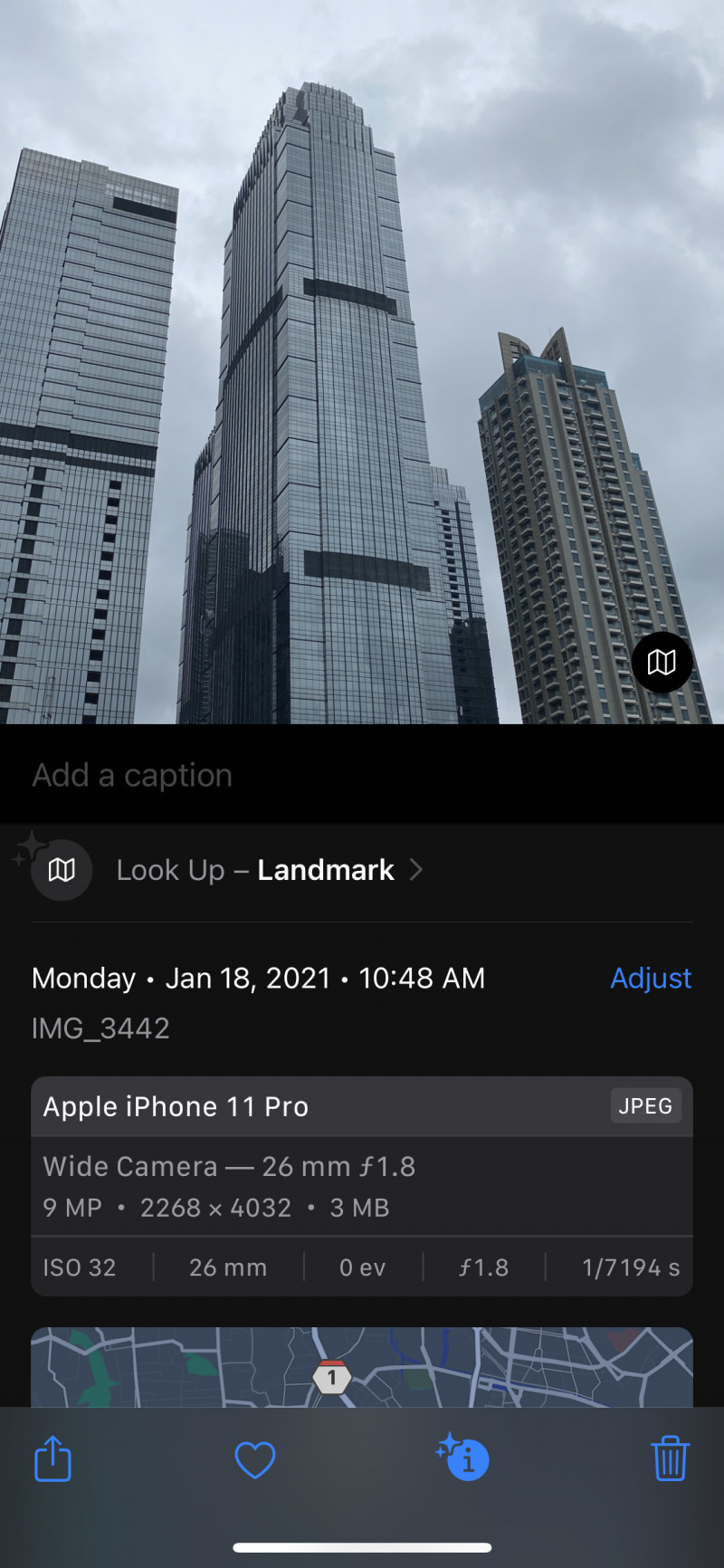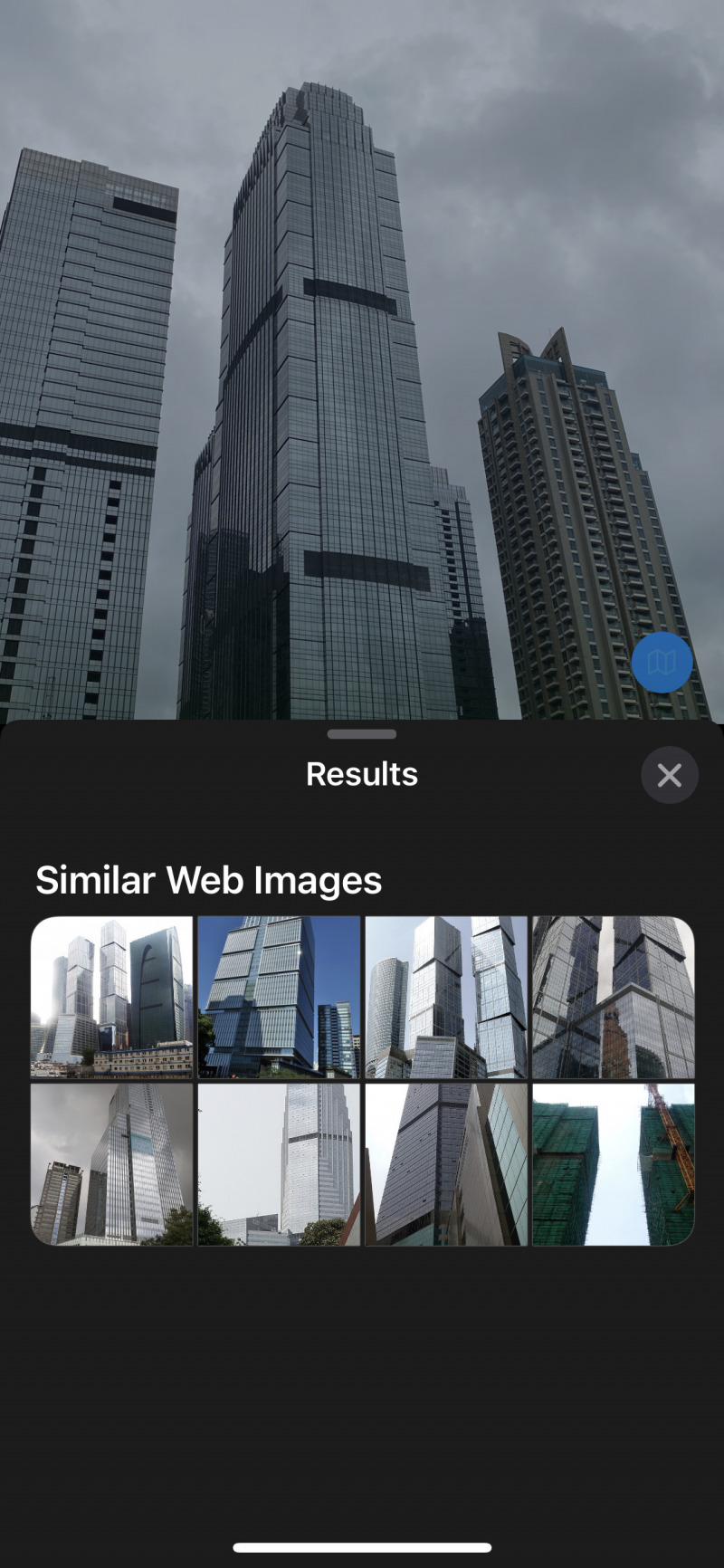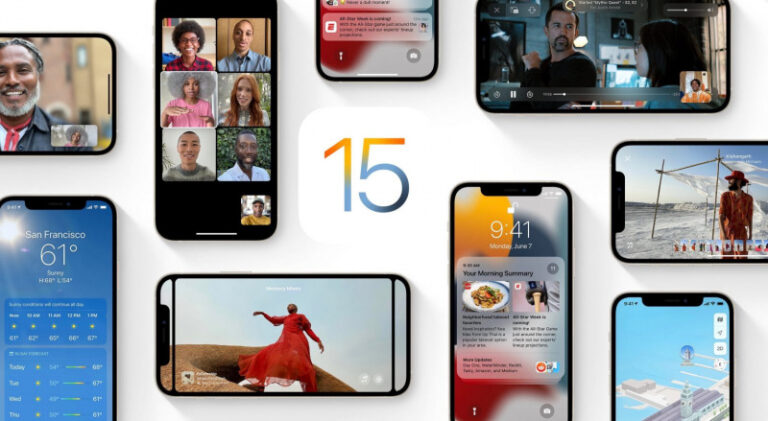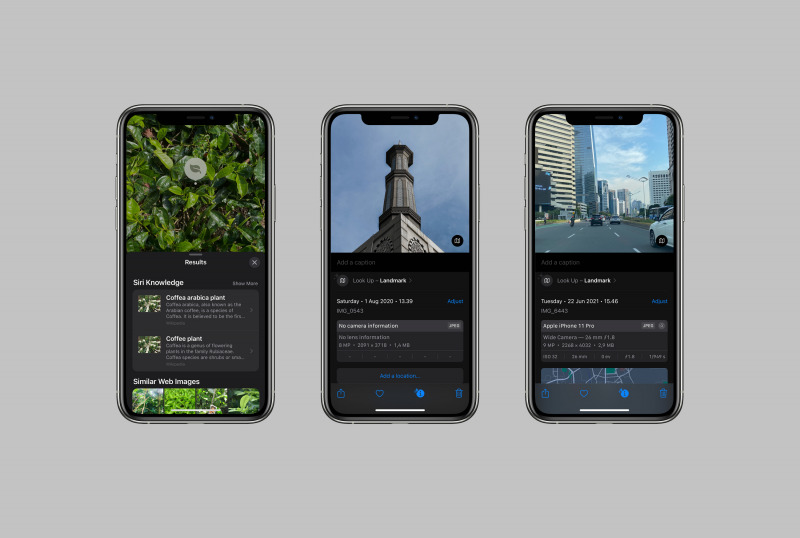
Di iOS 15, Apple memberikan fitur yang bernama Visual Lookup pada aplikasi Photos. Hampir sama dengan fitur EXIF metadata, namun Visual Lookup akan menampilkan informasi tertampil pada foto.
Baca juga tutorial iPhone lainnya:
- WiFi Calling Tidak Bekerja? Coba Beberapa Tips Berikut
- Bluetooth di iPhone Tidak Bekerja? Coba Beberapa Tips Berikut
- Cara Memainkan Game pada iMessages di iPhone
- Cara Mengatasi Unable to Verify Update di iPhone
- Cara Settings Equalizer pada Apple Music di iPhone
- Apa Perbedaan dari Not Disturb dan Silent Mode di iPhone
- Cara Membersihkan Air pada Speaker dengan Shortcut iPhone
- Cara Menghapus Spam pada Kalender di iPhone
- Cara Membuat Icon Kosong pada Home Screen iPhone
- Cara Menambahkan Kontak Tertentu ke Home Screen di iPhone
- Cara Melihat Cycle Count Battery di iPhone
- Cara Transfer Chat WhatsApp iPhone ke Android (tanpa Aplikasi Tambahan)
Menggunakan Visual Lookup pada Photos
- Buka aplikasi Photos.
- Buka salah sato foto yang ada.
- Tap pada icon info (i). Perlu kamu ketahui, jika tidak terdapat efek bintang pada icon info, maka tidak terdapat Visual Lookup pada foto tersebut.
- Tap icon Visual Lookup yang muncul pada foto.
- Akan tertampil hasil pencarian Siri dari foto tersebut, hasil pencarian bisa berupa informasi terkait atau gambar yang serupa.
- Done.
Jadi fitur Visual Lookup ini bisa mengidentifikasi hewan, landmark, tanaman, buku, art, dan objek lain yang tertampi pada foto.
Perlu kamu ketahui bahwa Visual Lookup tidak bisa bekerja pada semua foto, setidaknya untuk saat ini. Hal ini dikarenakan fitur yang berbasis machine learning ini membutuhkan waktu untuk beradaptasi. Untuk membuat Visual Lookup lebih mudah ketika mengidentifikasi foto, kamu bisa coba untuk mengambil gambar dengan objek yang terpusat dibagian tengah.
Selain itu, perlu juga diingat bahwa fitur ini hanya ada di iOS 15 atau diatasnya, dan memerlukan chip A12 atau diatasnya.